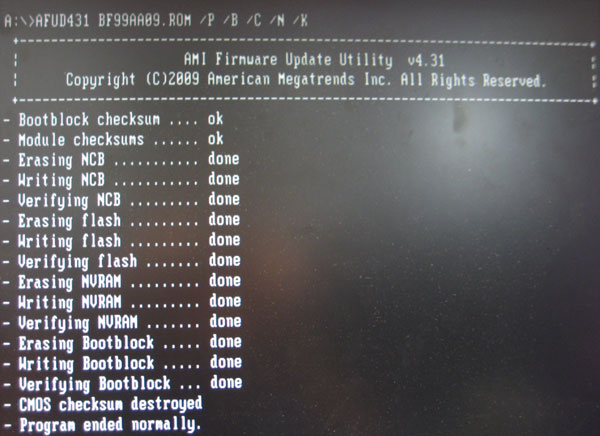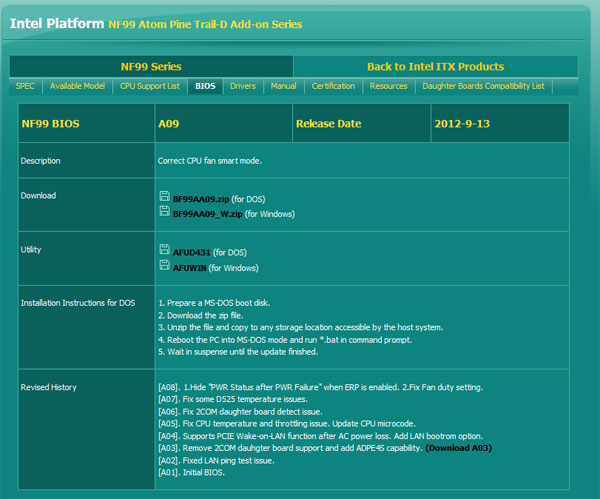So flashen Sie ein BIOS
Vor kurzem haben wir einen Blog-Beitrag über das Löschen des CMOS eines Computers veröffentlicht. Das Löschen des CMOS kann ein äußerst wertvolles Werkzeug sein. Jedoch reicht es manchmal nicht aus, die Konfiguration einfach neu einzustellen. Bestimmte Arten von BIOS-Beschädigungen erfordern ein vollständiges Neuschreiben der Daten auf den CMOS-Chip. Dieser Vorgang wird im Allgemeinen als BIOS-Flash bezeichnet. Er kann auch verwendet werden, um das BIOS eines Mainboards auf die neueste Version zu aktualisieren.
Ähnlich wie Softwarehersteller Updates für ihre Programme veröffentlichen, um neue Funktionen hinzuzufügen und Fehler zu beheben, veröffentlichen auch Mainboard-Hersteller gelegentlich Firmware (BIOS)-Updates, um kleinere Probleme zu beheben und neue Funktionen auf Mainboards zu ermöglichen. Dabei ist die Unterstützung für zusätzliche CPUs und verschiedene Marken/Kapazitäten von RAM ein gutes Beispiel für Funktionen, die mit einer neueren BIOS-Version hinzugefügt werden können. Wie bei Software-Updates können auch Firmware-(BIOS)-Updates neue Fehler einführen und/oder Funktionen verlieren, die in älteren Versionen vorhanden waren. Deshalb ist es wichtig, die Versionshinweise oder den Versionsverlauf des BIOS Ihres Mainboards zu prüfen, bevor Sie ein Update durchführen.
Das Jetway NF99-Mainboard ist ein gutes Beispiel für ein Board, dessen BIOS mehrfach überarbeitet wurde. Dadurch wurden sowohl die Zuverlässigkeit verbessert als auch zusätzliche Funktionen hinzugefügt. In dieser Anleitung wird das NF99 als Beispiel für das Flashen des BIOS verwendet. Bei anderen Mainboards kann es sein, dass das Verfahren geringfügig geändert werden muss.
Das BIOS flashen auf dem NF99
Der erste Schritt zum Flashen des BIOS auf einem NF99 ist ein Blick in den BIOS-Bereich der Mainboard-Seite auf der Website des Herstellers. Besuchen Sie die Produktseite des Boards. Klicken Sie auf BIOS, um den entsprechenden Bereich aufzurufen.
Es ist ratsam, die DOS-Version des BIOS-Flashing-Dienstprogramms zu verwenden, wann immer möglich. Die Windows-Versionen sollten vermieden werden, da sie dafür berüchtigt sind, Probleme zu verursachen.
Download der DOS-Version des BIOS
Laden Sie die DOS-Version des BIOS herunter – BF99AA09.zip. Entpacken Sie diese .zip-Datei in einen Ordner auf Ihrem Computer. Beachten Sie, dass das BIOS-Flashing-Dienstprogramm AFUD431.EXE in dieser .zip-Datei enthalten ist. Sie müssen das Dienstprogramm nicht separat von der NF99-Webseite herunterladen. AFUD431 ist das Programm, das von DOS ausgeführt werden kann, um das BIOS-Update auf das Mainboard zu übertragen.
Die anderen Dateien, die Sie jetzt haben, sind BF99AA09.ROM und BF99AA09.BAT. Dabei ist die .ROM-Datei das eigentliche BIOS für das NF99-Mainboard. Die .BAT-Datei ist eine DOS-Batch-Datei, die dem Dienstprogramm (AFUD431) mitteilt, welche .ROM-Datei auf das Mainboard übertragen werden soll.
Bevor Sie weitermachen, müssen Sie eine DOS-Startdiskette erstellen, von der Ihr Computer starten kann. Dies kann kostenlos auf jedem Computer mit Internetzugang durchgeführt werden, solange Sie über ein Speichermedium verfügen. Eine Festplatte, ein USB-Stick, eine CD-R/RW oder sogar eine 3, 5″-Diskette sind geeignet. Eine Anleitung zum Erstellen einer DOS-Boot-Diskette finden Sie unter „USB DOS-bootfähig machen“.
Sobald Sie eine DOS-Bootdiskette haben, kopieren Sie die aus BF99A09.zip extrahierten Dateien auf diese Diskette. Sie haben nun eine bootfähige DOS-Diskette mit einer Kopie des A09-BIOS für das NF99-Mainboard und dem BIOS-Flashing-Dienstprogramm.
Nun müssen Sie Ihren Computer herunterfahren und von der soeben erstellten DOS-Diskette starten. Sobald Sie sich im DOS befinden, geben Sie BF99AA09 ein und drücken Enter. Das AFUD431-Dienstprogramm wird ausgeführt und startet automatisch das Flashen der BF99AA09 ROM-Datei auf Ihr Mainboard.
Wenn die BIOS-Aktualisierung abgeschlossen ist, wird wieder die DOS-Eingabeaufforderung mit der Meldung „Programm normal beendet“ angezeigt. Das BIOS wurde aktualisiert, und Sie können die DOS-Boot-Diskette entfernen, das System neu starten und es verwenden.
Tech-Updates & neue Einblicke
Abonnieren Sie unseren Newsletter und die neuesten Mitteilungen von OnLogic kommen direkt in Ihren Posteingang. News und Einblicke von unserem Team aus Fachleuten sind nur einen Klick entfernt. Über den Button gelangen Sie zu unserer Abo-Seite.
Teilen
TEILEN
Sie haben ein Projekt? Lassen Sie uns darüber sprechen.
Weitere Artikel
OnLogic-Industrie-Computer
Entdecken Sie die Vielzahl an Industrie-PCs von OnLogic, die Ihnen helfen, Ihr IoT-Projekt voranzutreiben.
Erfahren Sie mehr auf OnLogic.com
OnLogic Industrie-PCs: Ausgelegt auf Langlebigkeit. Auf Bestellung gebaut. Geliefert innerhalb von Tagen. Besuchen Sie unseren Online-Store unter OnLogic.com